广告编辑 ID 列表

在每个已下载的广告编辑文件中,你会在底部一行看到可点击的选项卡。你可点击右箭头在这些选项卡之间滚动。
每个选项卡都包含广告账号专属的不同参数的 ID 列表,例如资金来源和自定义受众。
如果要在广告编辑中构建新广告活动,可使用 ID 列表作为设置定位的关键。
了解关于广告编辑的更多信息。
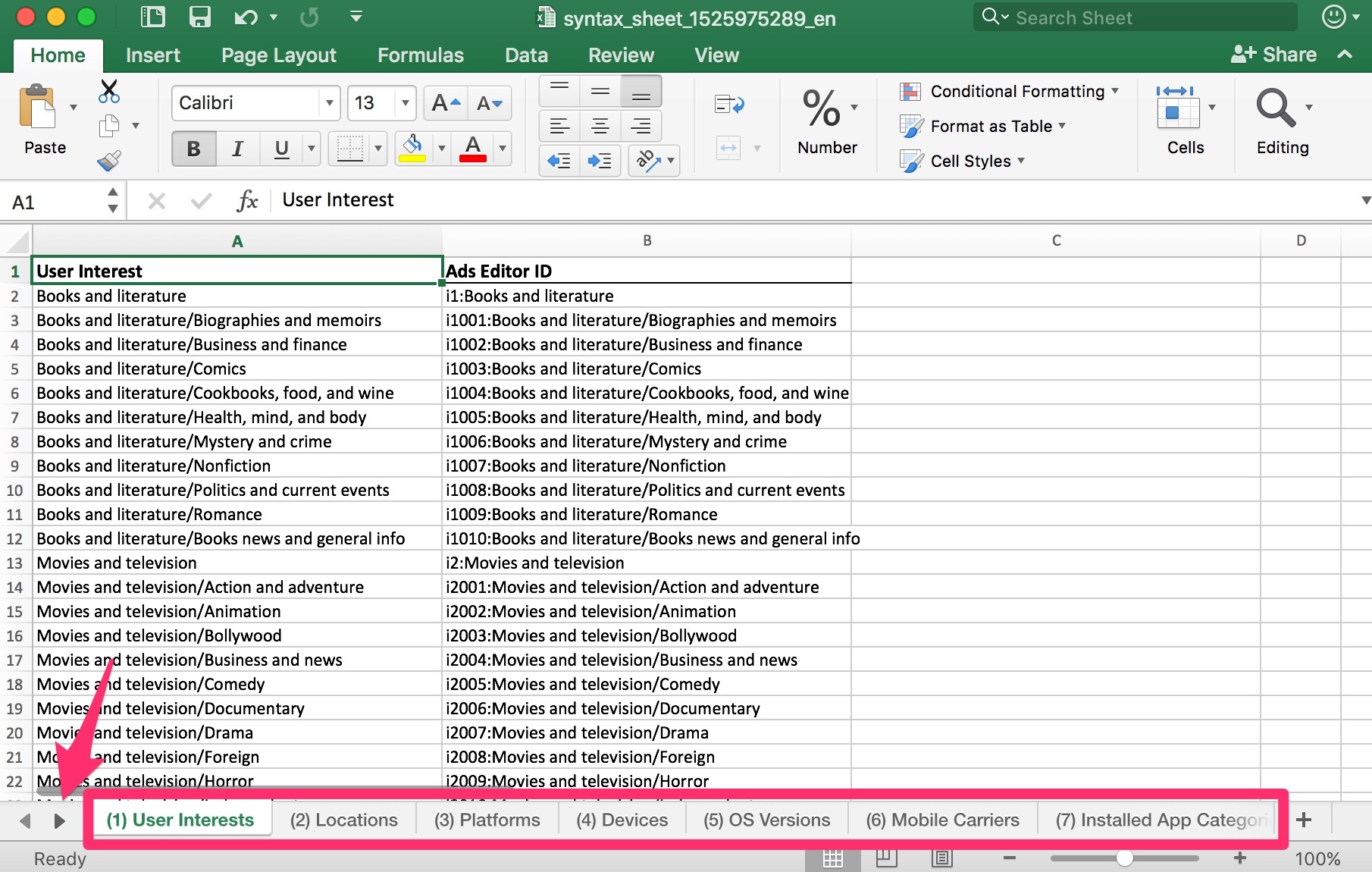

在每个已下载的广告编辑文件中,你会在底部一行看到可点击的选项卡。你可点击右箭头在这些选项卡之间滚动。
每个选项卡都包含广告账号专属的不同参数的 ID 列表,例如资金来源和自定义受众。
如果要在广告编辑中构建新广告活动,可使用 ID 列表作为设置定位的关键。
了解关于广告编辑的更多信息。
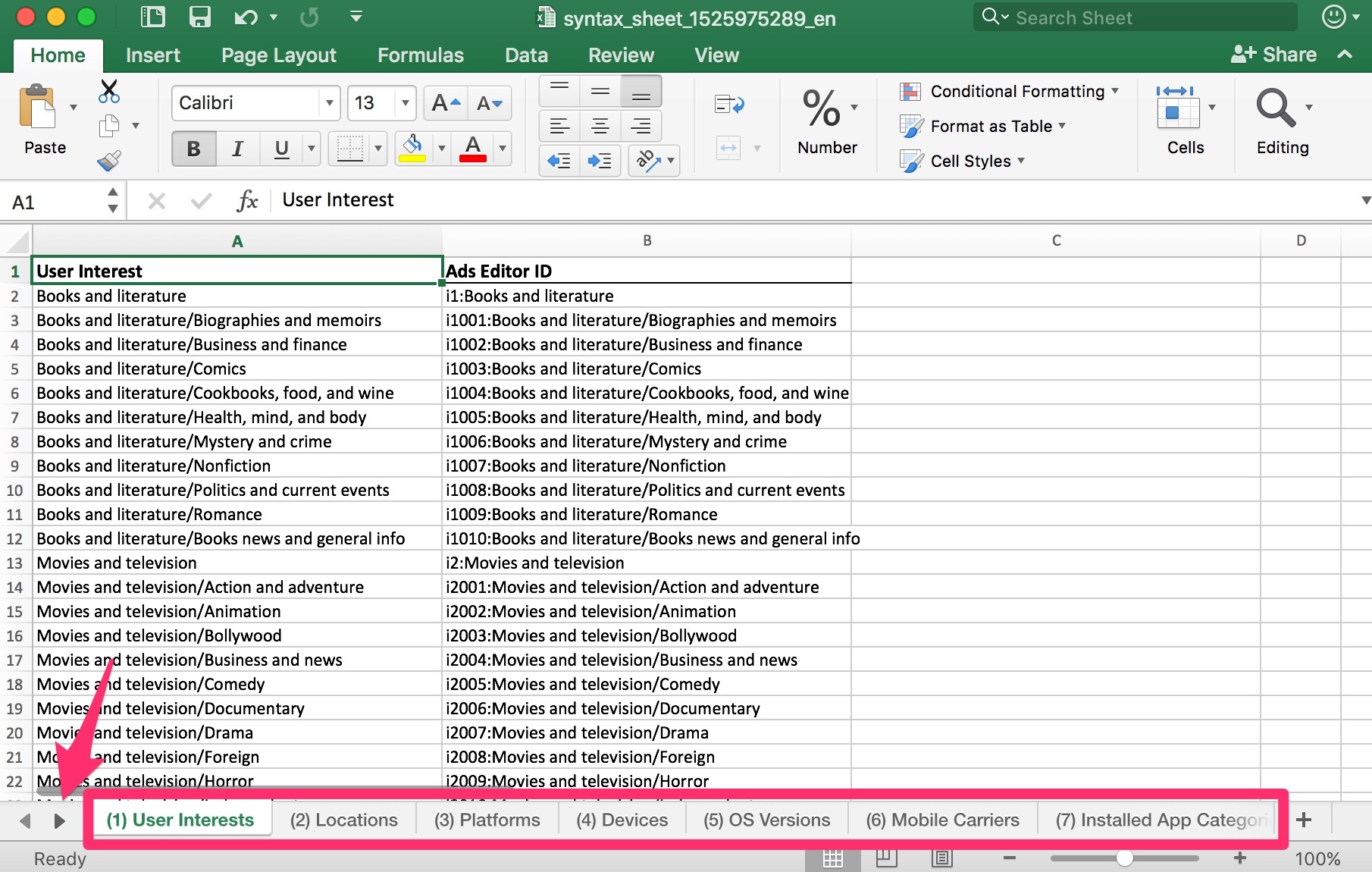
要访问资金来源 ID,请参阅导出电子表格中的“资金来源 ID”选项卡。资金来源 ID 不可编辑。

将你的资金来源 ID 输入到任何相应的列(B 列)中以在你的广告活动中使用该资金来源。创建广告活动后,你将无法更改资金来源;若要更改资金来源,你必须创建新的广告活动。
请注意,你必须首先在广告账号中上传并处理资金来源,然后才能通过广告编辑将其显示为可定位。关于计费的更多信息。
若要访问专属的自定义受众,请参阅导出电子表格中的“自定义受众 ID”选项卡。自定义受众 ID 不可编辑。使用自定义受众 ID 来:

使用列标题注释中建议的格式,将自定义受众 ID 输入到任何相应的列(BI 到 BN)中。
请注意,你必须首先将自定义受众上传到“受众”选项卡中并对其进行处理,然后才能通过广告编辑将其显示为可定位。关于自定义受众的更多信息。
你在 X 广告账号中制作的每个转化事件都会被分配一个专属转化 ID。若要访问你的专属网站转化事件,请参阅导出电子表格中的“转化标签 ID”标签。网站转化标签 ID 不可编辑。
如果你已为使用网站转化事件构建的网站制作了自定义受众,则可使用自定义受众 ID(非转化标签 ID)将其定位到广告编辑中:

若要访问用于推广移动应用程序的应用 ID,请参阅导出电子表格中的“应用 ID”标签。应用 ID 不可编辑。
你必须先将应用添加到广告账号的应用管理器中,然后应用才会显示在广告编辑文件中。
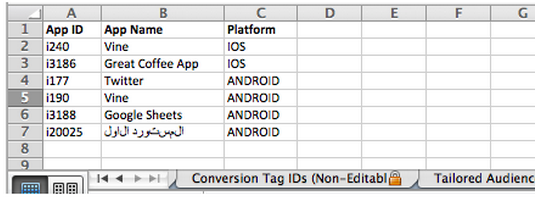
若要轻松访问你的 X 合作伙伴网络素材 ID,请参阅导出电子表格中的“X 合作伙伴网络的素材 ID”标签。如果你正在 TAP 上投放应用安装量或应用再互动量广告活动,你可以在这里找到你上传的每个自定义素材(横幅、横向、平板电脑尺寸广告)的专属 ID。
如果你以前没有在广告活动创建表格中上传过自定义素材,则在此处看不到任何 ID。
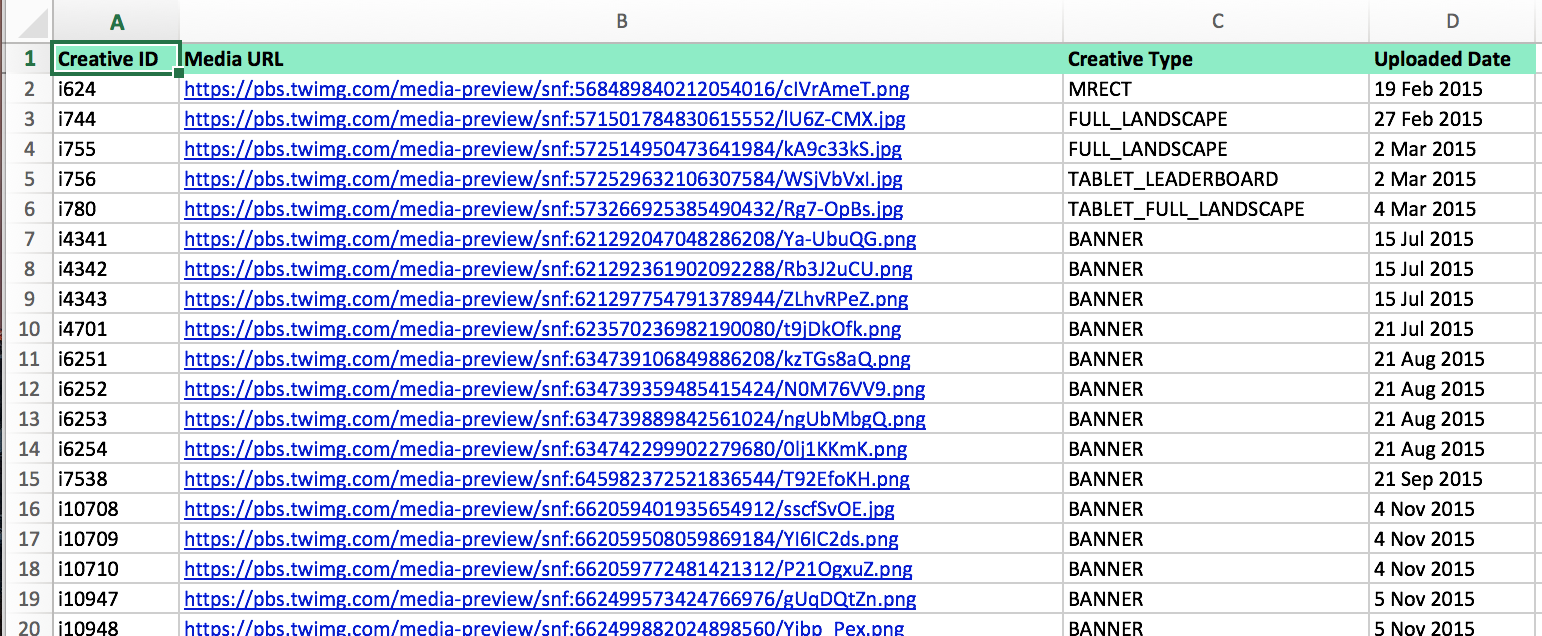
在“媒体素材 ID”选项卡中,你可以找到指定给你在前置广告观看量目标广告活动中使用的每个前置视频广告的专属 ID。
你必须在广告用户界面的广告活动创建表中上传一个前置视频广告素材,然后其才会在广告编辑文件中显示 ID。
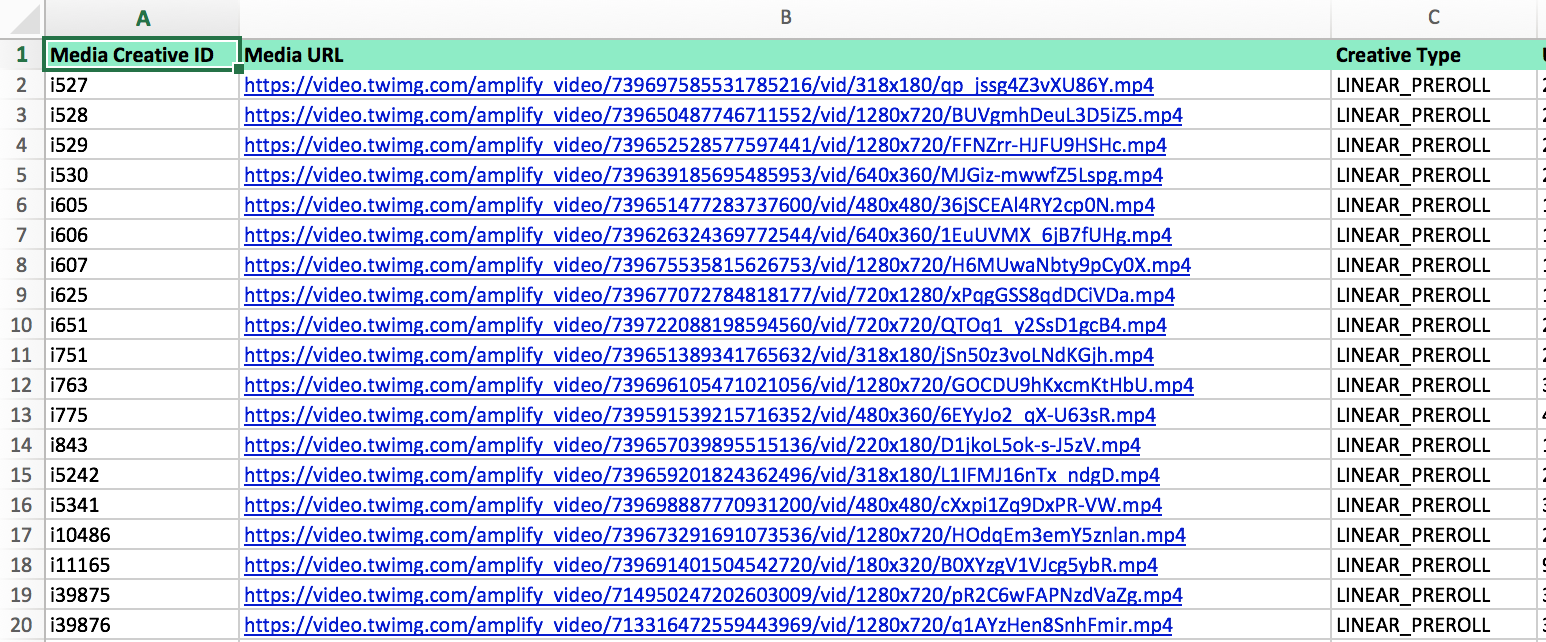
注意:只有在你的账号已获准运行定制 Amplify 内容赞助广告活动时,你才能看到增效项目 ID。目前,Amplify 内容赞助广告活动不适用于自助服务广告主。
在“增效项目 ID”选项卡中,你会找到分配给你账号所关联的每个增效项目的专属 ID。

对于标准内容类别:
你可以从广告编辑的导出屏幕下载完整的定位标准目录。确保使用完整的 ID 标签。以分号为分隔,将类别 ID 粘贴到标准类别 ID 选项卡中
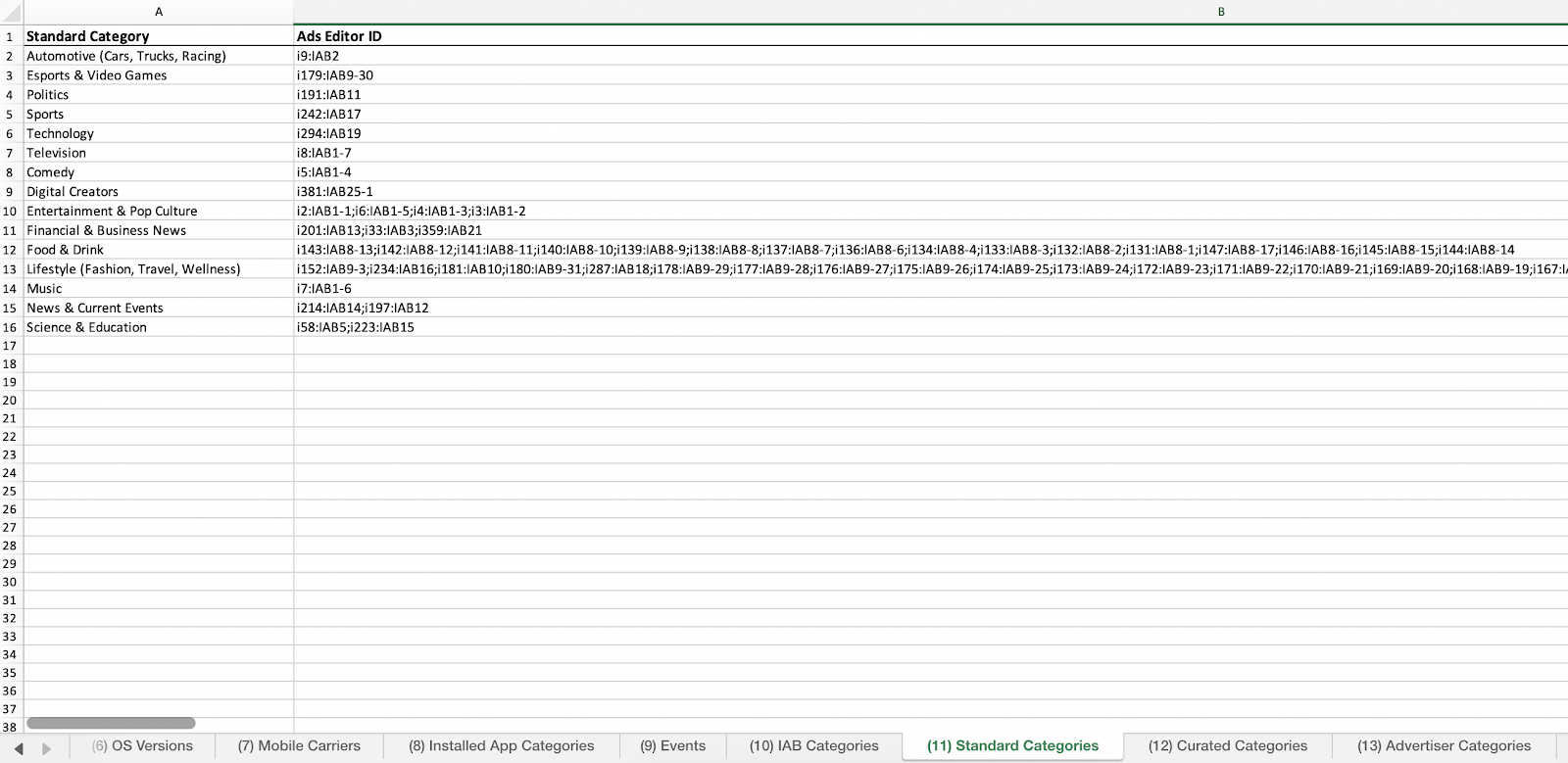
对于策划类别:
你可以从广告编辑的导出屏幕下载完整的定位标准目录。确保使用完整的 ID 标签,将你要定位的策划类别 ID 粘贴到“策划类别 ID”选项卡中。每个广告组只能选择一个策划类别 ID。
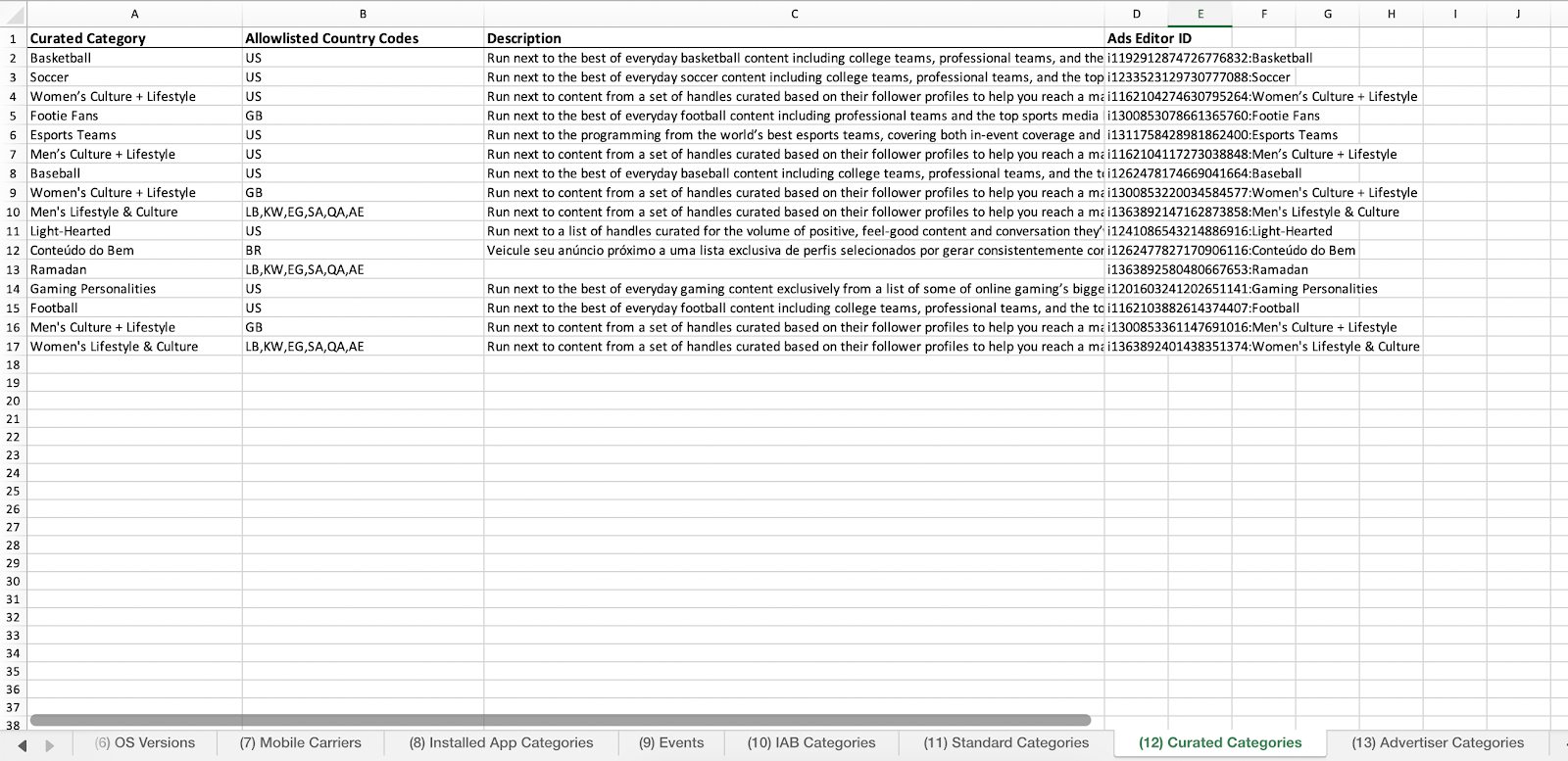
对于 Amplify 内容赞助:
在“增效项目 ID”选项卡中,你会找到分配给你账号所关联的每个增效项目的专属 ID。
注意: 只有在你的账号已获准投放我们的专业品牌广告活动时,你才会看到品牌 ID。目前,品牌广告活动不适用于自助服务广告主。
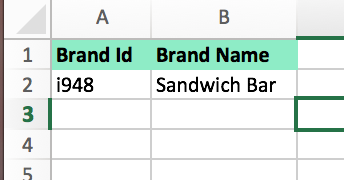

Did someone say … cookies?
Twitter and its partners use cookies to provide you with a better, safer and
faster service and to support our business. Some cookies are necessary to use
our services, improve our services, and make sure they work properly.
Show more about your choices.